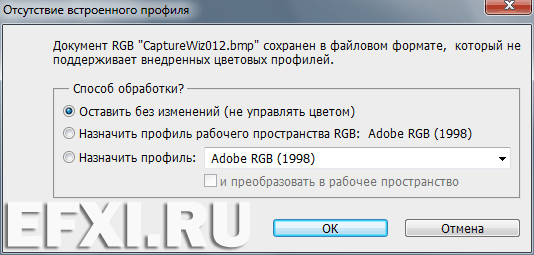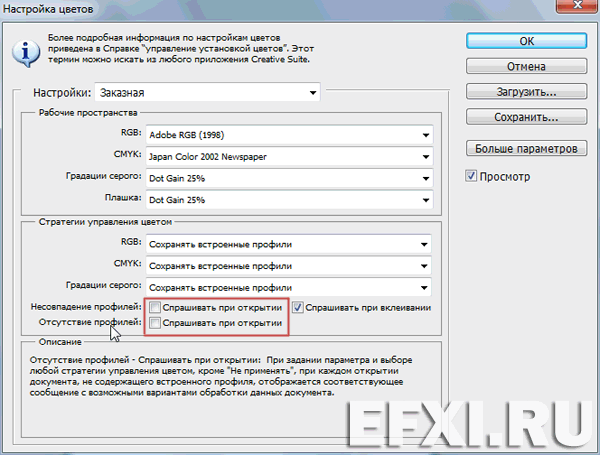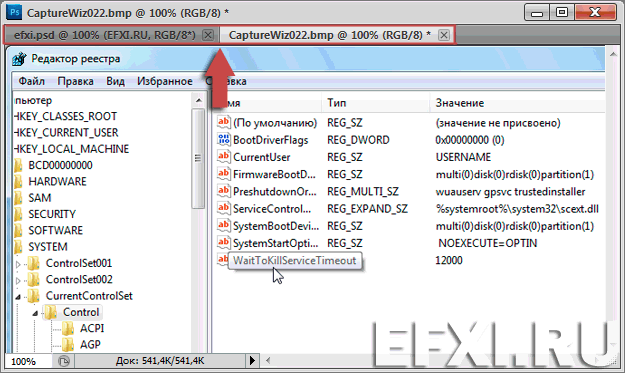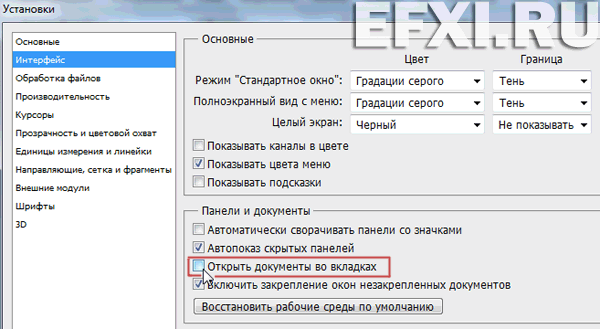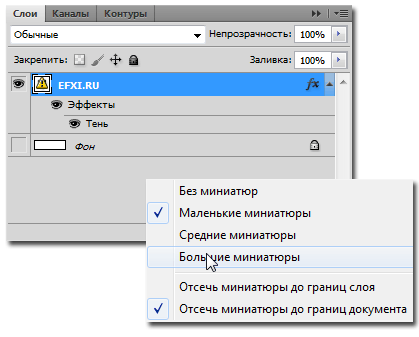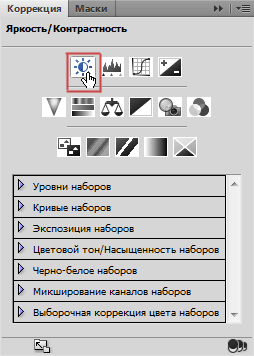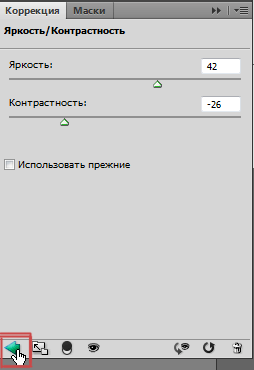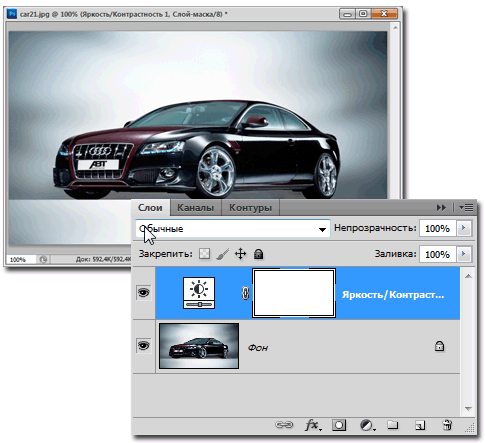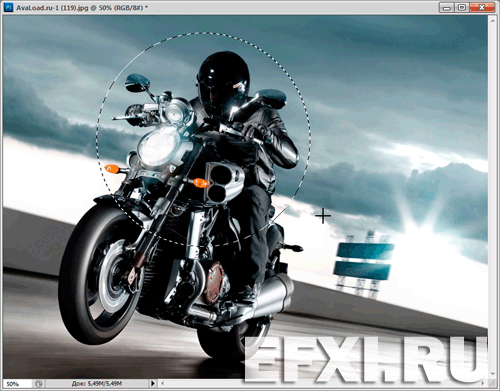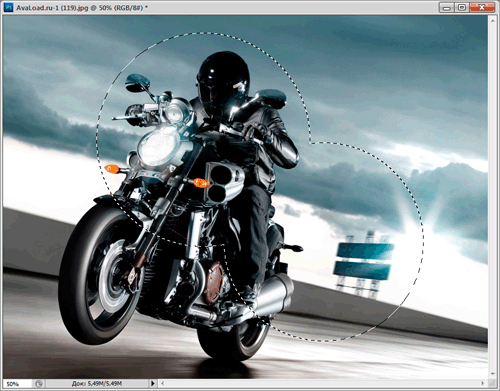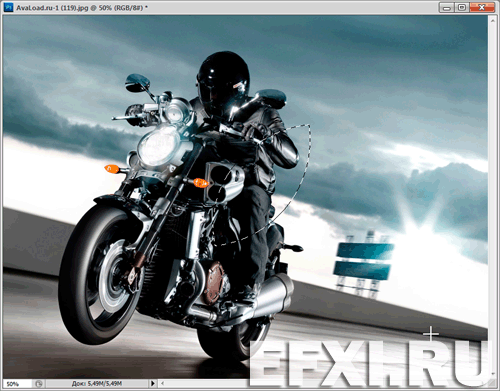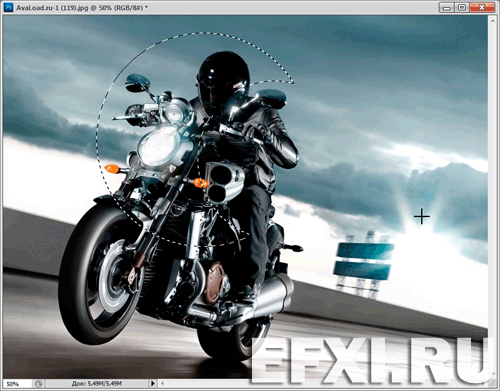|
полезные советы для успешной работы с Photoshop
|
|
|
|
| Ян | Дата: Вторник, 06.11.2012, 13:39 | Сообщение # 22 |
|
Авторитетный
Группа: Проверенные
Сообщений: 1330
Награды 29
Статус:  | Иришка спасибо, я правда еще в пятой сижу, но с удовольствием все посмотрел!
"Лишь те, кто рискует зайти далеко, знают, на сколько далеко они смогут зайти"

Помешанный на фильмах))))
|
| |
|
|
| ircavoronina | Дата: Четверг, 08.11.2012, 16:11 | Сообщение # 23 |
|
Ирча
Группа: Администраторы
Сообщений: 5148
Награды 80
Статус:  | Это нововведение фотошоп CS6, наверное, одно из самых нужных, особенно для тех, кто постоянно занимается ретушью портретов, да и любых фотографий, где есть люди!
Как сделать выделения лица, кожи, быстро и просто? Легко)))  




|
| |
|
|
|
|
| ircavoronina | Дата: Пятница, 07.06.2013, 12:52 | Сообщение # 25 |
|
Ирча
Группа: Администраторы
Сообщений: 5148
Награды 80
Статус:  | Где в фотошопе CS6 окно анимации? Панель анимации в меню "Окно" теперь называется "Шкала времени" (находится почти в самом низу списка. Когда откроете эту шкалу возможно посредине будет кнопка с выпадающим списком из двух режимов - "Создать шкалу для видео" и "Создать анимацию кадра". Нажимаете на треугольничек рядом с кнопкой и ставите галочку против того режима, который нужен. Например для покадровой анимации - "Создать анимацию кадра" и затем нажимаете кнопку. Образуется первый кадр в панели анимации.    ответ написала novprospekt




|
| |
|
|
| ircavoronina | Дата: Четверг, 27.06.2013, 13:19 | Сообщение # 26 |
|
Ирча
Группа: Администраторы
Сообщений: 5148
Награды 80
Статус:  | Как сохранить установленные плагины при переустановке программы фотошоп!
урок от novprospekt
Прочитав за последнии дни много комментариев, я поняла, что большенство из нас устанавливать новую версию фотошоп не хотят из-за того, что придется заново устанавливать плагины. Действительно некоторые плагины были установлены с таким трудом, а некоторые и не
вспомнишь как устанавливали и где брали файлы для установки. Скажу вам
,что вот этого пугаться как раз и не надо. Я уже давно не устанавливаю фильтры в какой -то конкретный фотошоп, а завела для этого папку на диске D. Часто приходится переустанавливать сборки – менять на обновленные. Поэтому на диске D у меня есть папка - Filtres, куда я все новые фильтры и устанавливаю либо в эту папку скопируйте папку Plug-Ins (со своими любимыми установленными плагинами) из уже установленной программы фотошоп, которую вы хотите заменить . Папку с плагинами, которую необходимо скопировать ищем здесь: C - Program Files – Adobe – Adobe Photoshop CS, или на том диске где фотошоп установлен у вас. Т. e. в установленной папке с фотошоп нам для копирования нужна папка - Plug-Ins. Ее можно скопировать прямо целиком. Теперь из этой скопированной папки вы
всегда можете взять необходимый вам плагин, предварительно скопировав его и затем поместить в папку Plug-Ins вновь установленного фотошоп, а также брать фильтры в другие программы, например Corel или Gimp. Вот например моя папка Filtres на диске D. Сюда я скопировала папку Plug-ins из старой версии фотошоп и сюда же теперь устанавливаю новые плагины.
Здесь у меня очень много фильтров. Некоторыми из них я практически не
пользуюсь. Но они всегда могут понадобиться для той или иной
работы. Вот они спокойно лежат и ждут своего часа и не утяжеляют мой
рабочий фотошоп. Сами по себе, запущенные из этой папки, они, конечно,
работать не будут, но помещенные в любую программу, которая работает с
таким форматом фильтров, прекрасно запустятся и будут вам подспорьем в
творчестве После того как я переустанавливаю фотошоп, в папке Plug-Ins , вновь установленной программы, имеются только стандартные фильтры, которые После того как я переустанавливаю фотошоп, в папке Plug-Ins , вновь установленной программы, имеются только стандартные фильтры, которые
идут с этой программой. Но мои ранее установленные фильтры и плагины теперь не утеряны, а сохранены в папке Filtres на диске D и я их там скопировав могу вставить в папку Plug-Ins вновь установленной программы.
 Например, понадобился мне фильтр Eye Candy 4000 и он у меня сохранен в папке Filtres на диске D. Я просто иду и копирую папку с этим фильтром в указанном месте. Например, понадобился мне фильтр Eye Candy 4000 и он у меня сохранен в папке Filtres на диске D. Я просто иду и копирую папку с этим фильтром в указанном месте.  А теперь, при закрытом фотошоп я вставляю папку со скопированным фильтром Eye Candy 4000 в папку Plug-Ins вновь установленного фотошоп. А теперь, при закрытом фотошоп я вставляю папку со скопированным фильтром Eye Candy 4000 в папку Plug-Ins вновь установленного фотошоп.
 Все, теперь в новом фотошоп у меня появится новый плагин, а устанавливать ничего не Все, теперь в новом фотошоп у меня появится новый плагин, а устанавливать ничего не
потребовалось. Просто скопировать из одной папки в другую. Очень просто и
быстро. Чтобы проверить, что плагин в фотошоп появилcя, надо запустить
фотошоп и в меню Фильтры посмотреть его наличие.
+1%




|
| |
|
|
| ircavoronina | Дата: Четверг, 01.08.2013, 20:31 | Сообщение # 27 |
|
Ирча
Группа: Администраторы
Сообщений: 5148
Награды 80
Статус:  |




|
| |
|
|
| ircavoronina | Дата: Пятница, 02.08.2013, 21:39 | Сообщение # 28 |
|
Ирча
Группа: Администраторы
Сообщений: 5148
Награды 80
Статус:  | Adobe Photoshop CS5 – разные приемы 1.Отсутствие встроенного профиля. Если при открытии документов, у вас появляется всплывающее окно Отсутствие встроенного профиля: 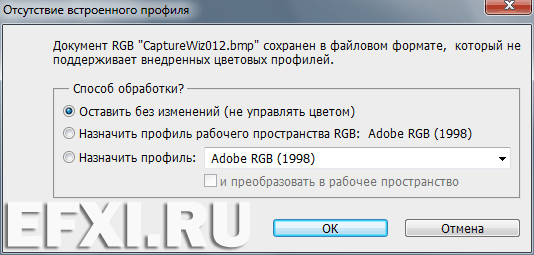 Если его необходимо отключить, то выполняем команду: Редактирование > Настройка цветов(Shift+Ctrl+K). И снимаем галки перед пунктами: Спрашивать при открытии. 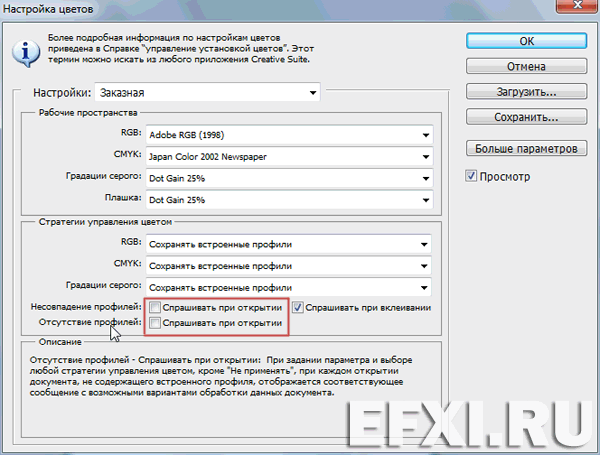 2.Не открывать документы во вкладках 2.Не открывать документы во вкладках. Если при открытии документов в программе Adobe Photoshop CS5, они добавляются в качестве закладок в панели: 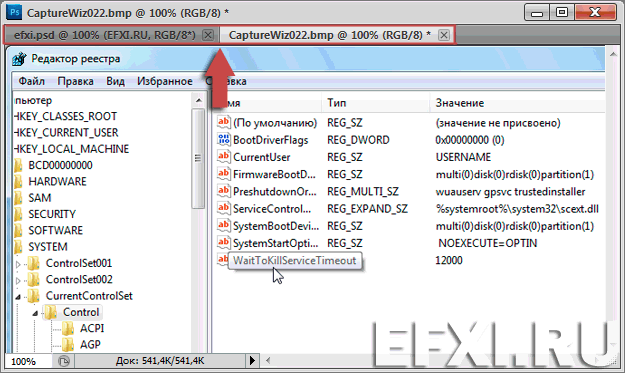 То, для отключения этой функции, выполняем команду: Редактирование > Установки > Интерфейс... и в разделе Панели и документы, снимаем галку перед пунктом: Открыть документы во вкладках. 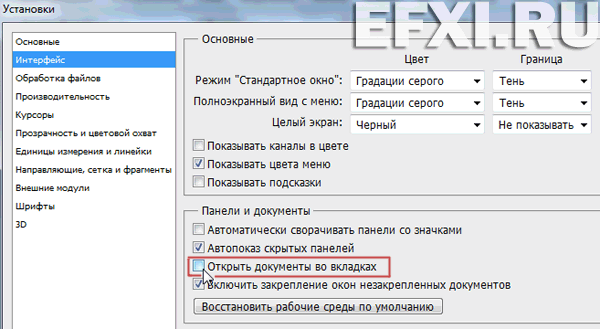 3.Изменение размеры миниатюры 3.Изменение размеры миниатюры. Для изменения размеры миниатюры, например в палитре Слои, нажимаем правую кнопку мыши и выбираем из списка пункт: Большие миниатюры. 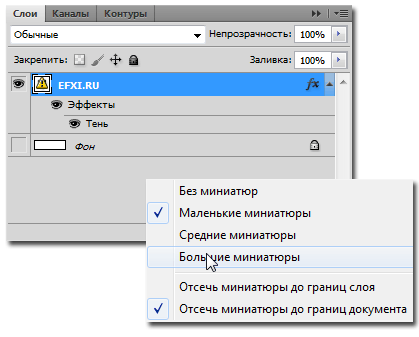 Смотрим на результат:  4.Регулирующие слои 4.Регулирующие слои. Вызываем панель: Коррекция и нажимаем на кнопку: Яркость/Контрастность. 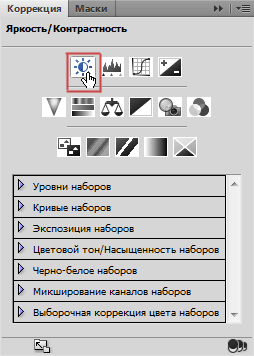 Регулируем: Яркость и контраст. Для возвращения в основную панель: Коррекция, нажимаем на стрелку влево. 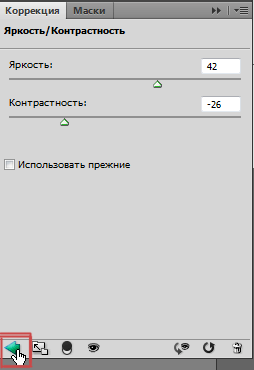 Смотрим на результат: 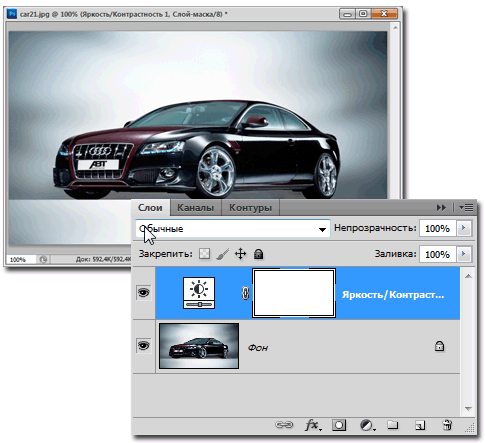 5.Работаем с выделением 5.Работаем с выделением. Выбираем Инструмент “Овальная область”(М). Чтобы выделить круг, удерживаем клавишу Shift. 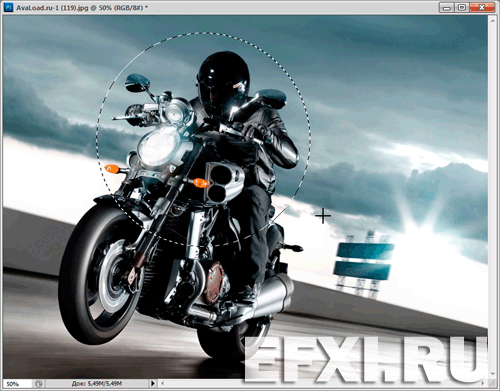 Удерживая клавишу Shift выделяем второй круг, и вместе где круги пересекаются, произойдет слияние выделения. 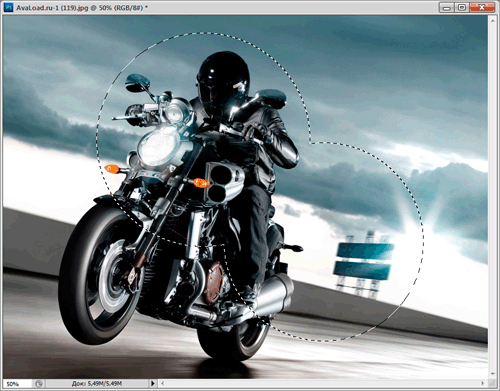 Удерживая клавиши Shift+Alt выделяем второй круг, и вместе где круги пересекаются, эта область останется единственным местом выделения. 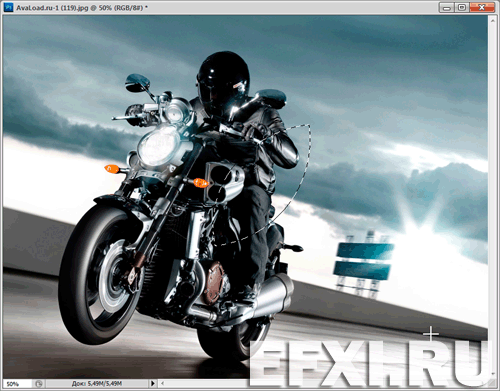 Удерживая клавишу Alt выделяем второй круг, и вместе где круги пересекаются, произойдет отсечение выделения. 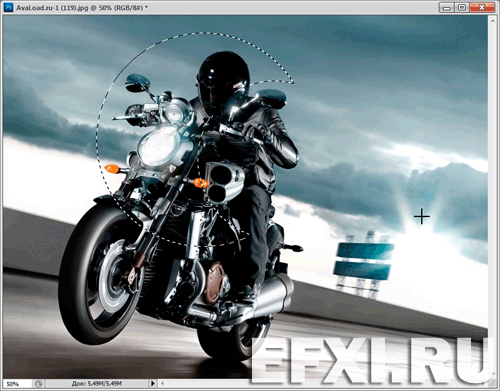
источник




|
| |
|
|
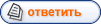
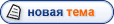
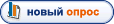
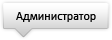












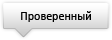









 После того как я переустанавливаю фотошоп, в папке Plug-Ins , вновь установленной программы, имеются только стандартные фильтры, которые
После того как я переустанавливаю фотошоп, в папке Plug-Ins , вновь установленной программы, имеются только стандартные фильтры, которые  Например, понадобился мне фильтр Eye Candy 4000 и он у меня сохранен в папке Filtres на диске D. Я просто иду и копирую папку с этим фильтром в указанном месте.
Например, понадобился мне фильтр Eye Candy 4000 и он у меня сохранен в папке Filtres на диске D. Я просто иду и копирую папку с этим фильтром в указанном месте.  А теперь, при закрытом фотошоп я вставляю папку со скопированным фильтром Eye Candy 4000 в папку Plug-Ins вновь установленного фотошоп.
А теперь, при закрытом фотошоп я вставляю папку со скопированным фильтром Eye Candy 4000 в папку Plug-Ins вновь установленного фотошоп.  Все, теперь в новом фотошоп у меня появится новый плагин, а устанавливать ничего не
Все, теперь в новом фотошоп у меня появится новый плагин, а устанавливать ничего не